两种方法解决:Win10安装字体失败
Win10不能安装新字体的原因主要是因为Windows Firewall服务被禁用。可能是安全卫士优化系统开机启动项的时候,将Windows Firewall服务禁用了。所以导致Win10安装字体失败的解决办法,其实方法很简单,只要将Windows Firewall服务启用即可。但是又有很多win10的用户不会,那就看看一下小编就大家带来的Win10安装字体失败的解决方法吧!
Win10安装字体失败的解决方法一:
鼠标右键点击开始按钮然后点击运行,或者快捷键win+r直接打开运行窗口。
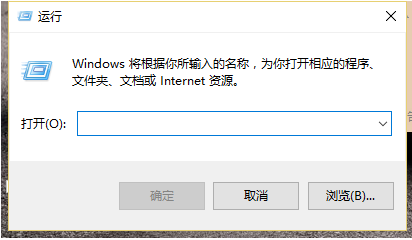
在运行和窗口中输入命令:services.msc ,然后点击确定。
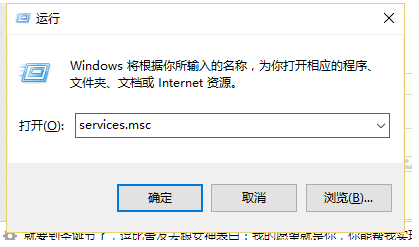
在服务面板右侧往下拉,找到Windows Firewall服务,并双击左键打开。
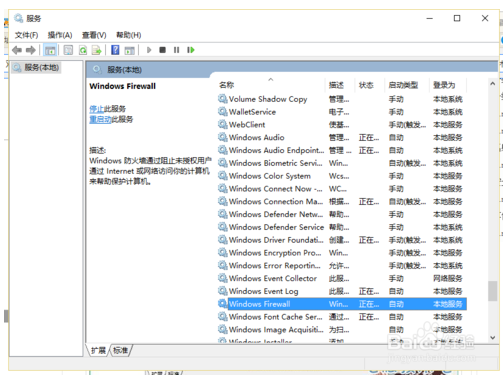
打开Windows Firewall服务属性框后,将启动类型改为自动,然后点击下方的启动,开启Windows Firewall服务,完成后,点击下面的确定保存。
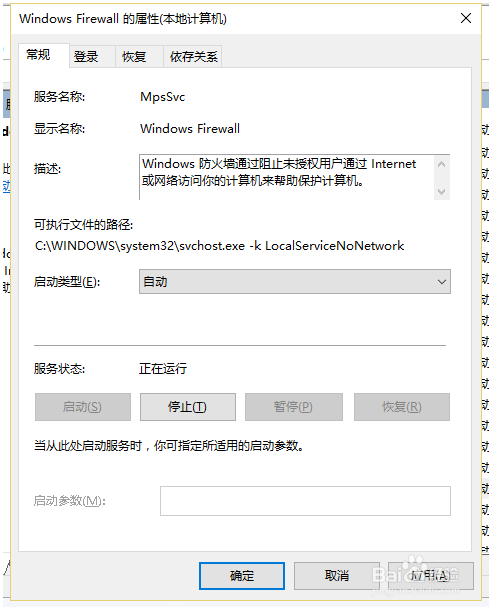
[!--empirenews.page--]
Win10安装字体失败的解决方法二:
打开安全管家,找到电脑启动项管理。
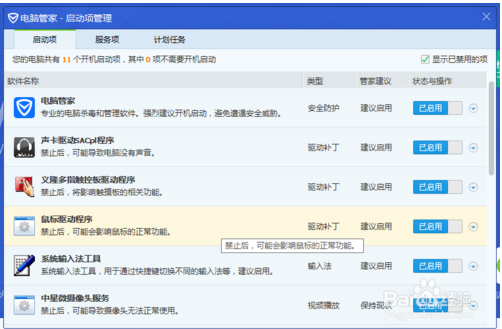
切换至服务项,找到Windows Firewall,改为已启用即可。
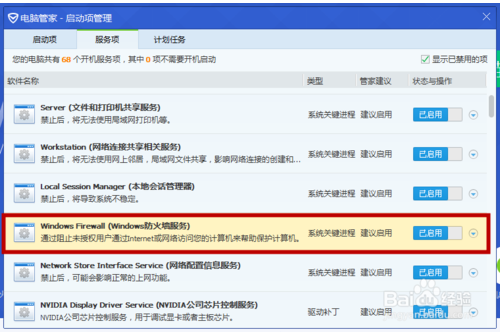
关于Win10安装字体失败的解决方法就为大家介绍到这边了,如果用户们遇到了同样的问题,可以参考上述方法步骤进行操作哦,希望本篇教程对大家有所帮助。










 苏公网安备32032202000432
苏公网安备32032202000432